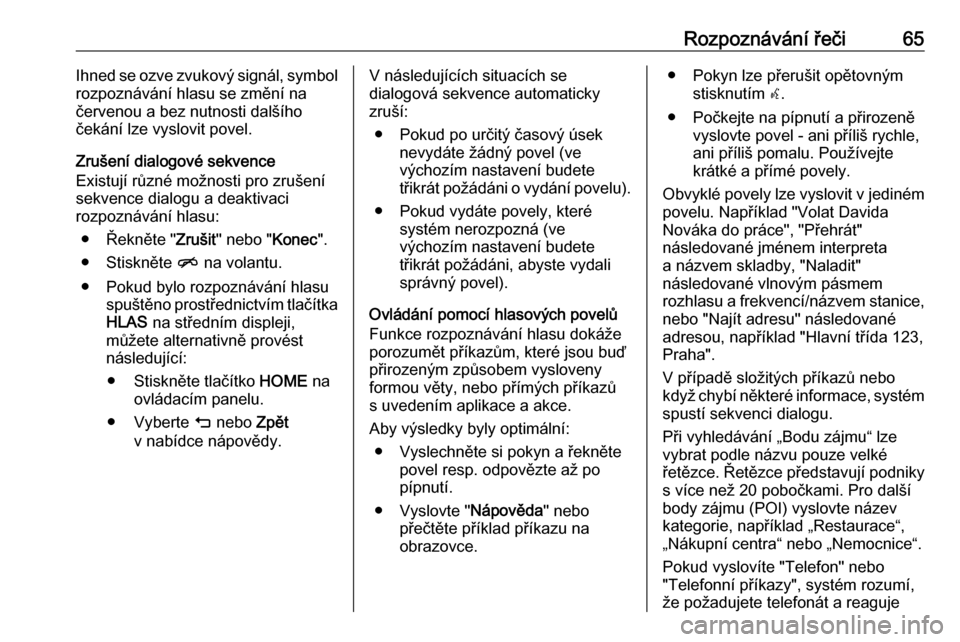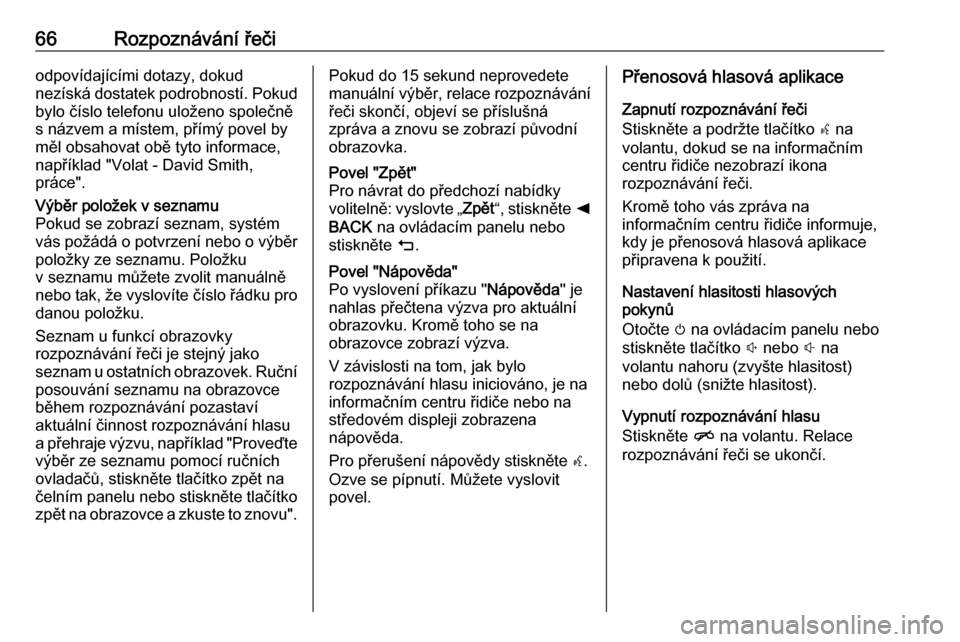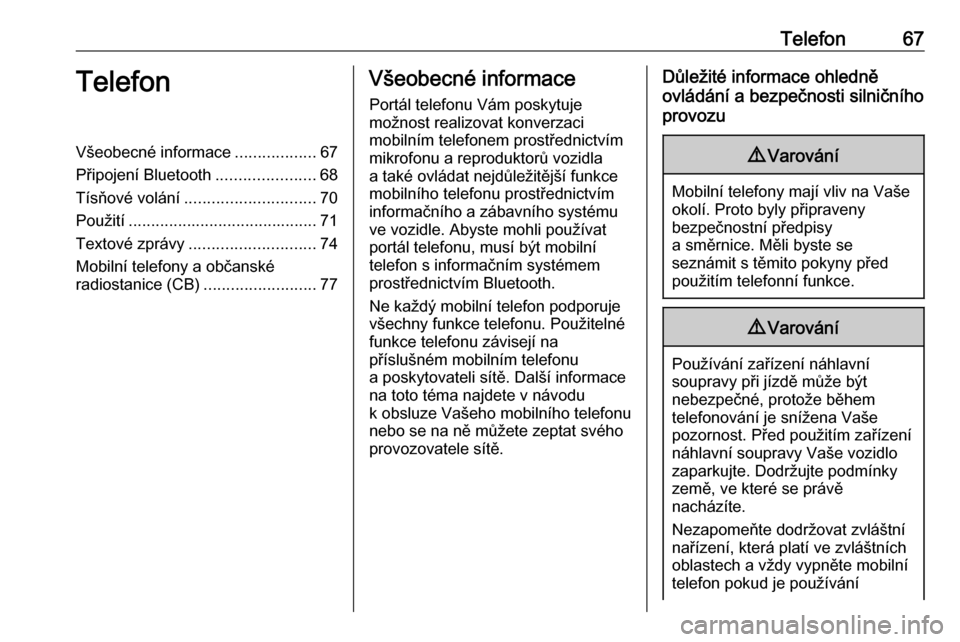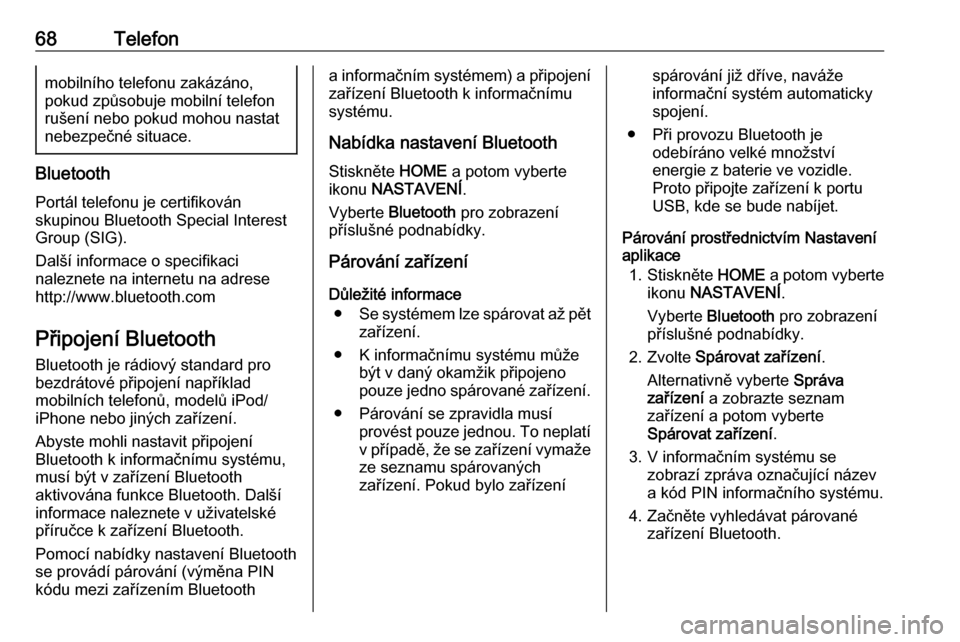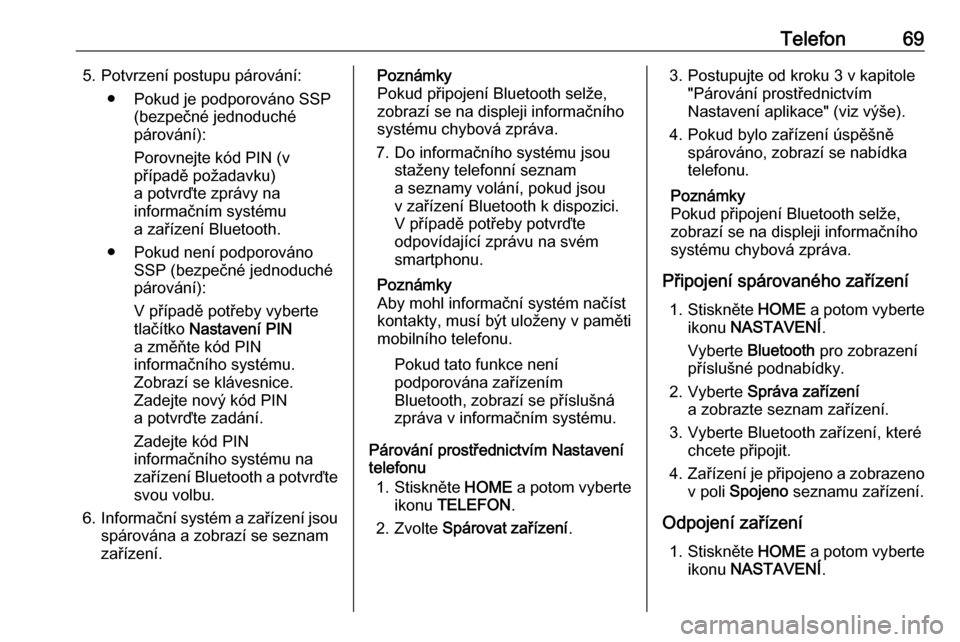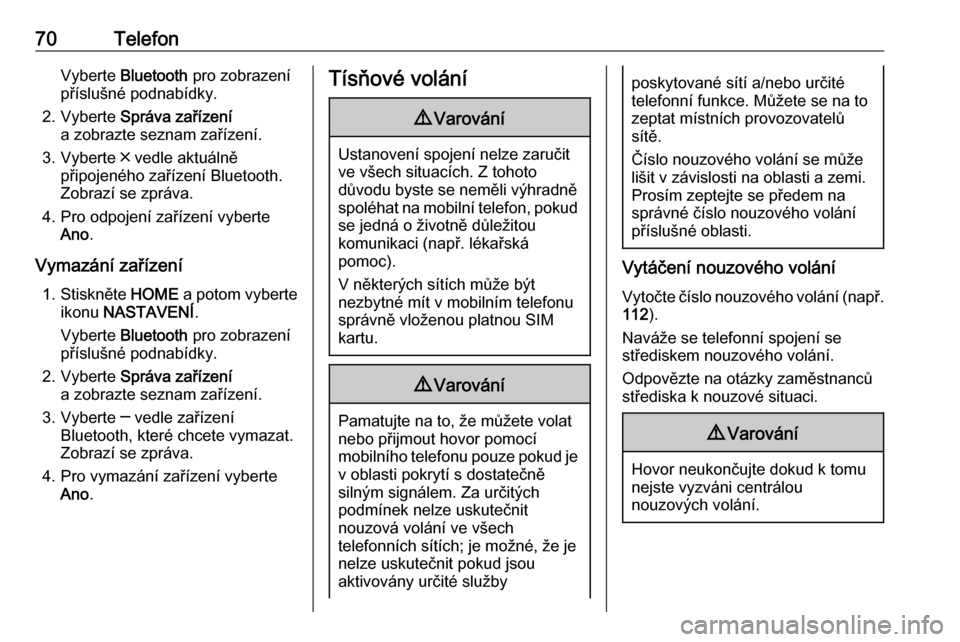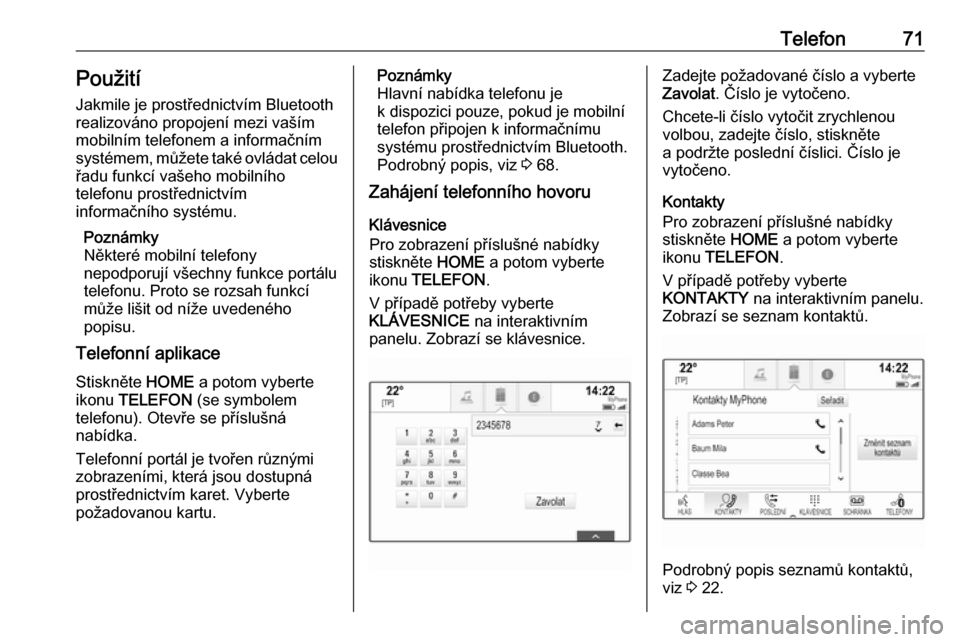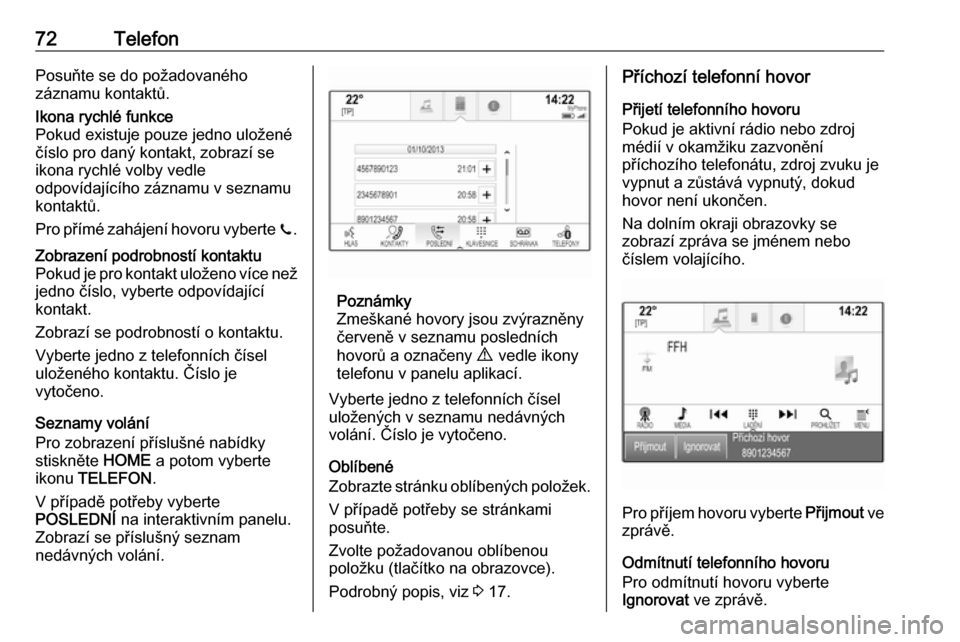Page 65 of 169
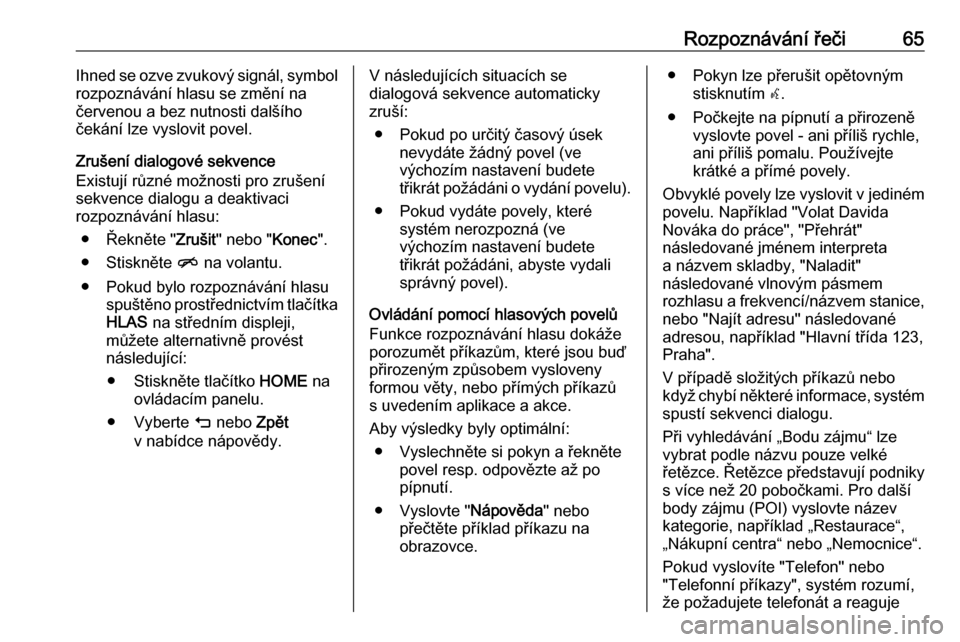
Rozpozn├Īv├Īn├Ł ┼Öe─Źi65Ihned se ozve zvukov├Į sign├Īl, symbol
rozpozn├Īv├Īn├Ł hlasu se zm─øn├Ł na
─Źervenou a bez nutnosti dal┼Ī├Łho
─Źek├Īn├Ł lze vyslovit povel.
Zru┼Īen├Ł dialogov├® sekvence
Existuj├Ł r┼»zn├® mo┼Šnosti pro zru┼Īen├Ł
sekvence dialogu a deaktivaci
rozpozn├Īv├Īn├Ł hlasu:
ŌŚÅ ┼śekn─øte " Zru┼Īit" nebo " Konec".
ŌŚÅ Stiskn─øte n na volantu.
ŌŚÅ Pokud bylo rozpozn├Īv├Īn├Ł hlasu spu┼Īt─øno prost┼Öednictv├Łm tla─Ź├Łtka
HLAS na st┼Öedn├Łm displeji,
m┼»┼Šete alternativn─ø prov├®st
n├Īsleduj├Łc├Ł:
ŌŚÅ Stiskn─øte tla─Ź├Łtko HOME na
ovl├Īdac├Łm panelu.
ŌŚÅ Vyberte m nebo Zp─øt
v nab├Łdce n├Īpov─ødy.V n├Īsleduj├Łc├Łch situac├Łch se
dialogov├Ī sekvence automaticky
zru┼Ī├Ł:
ŌŚÅ Pokud po ur─Źit├Į ─Źasov├Į ├║sek nevyd├Īte ┼Š├Īdn├Į povel (ve
v├Įchoz├Łm nastaven├Ł budete
t┼Öikr├Īt po┼Š├Īd├Īni o vyd├Īn├Ł povelu).
ŌŚÅ Pokud vyd├Īte povely, kter├® syst├®m nerozpozn├Ī (ve
v├Įchoz├Łm nastaven├Ł budete
t┼Öikr├Īt po┼Š├Īd├Īni, abyste vydali
spr├Īvn├Į povel).
Ovl├Īd├Īn├Ł pomoc├Ł hlasov├Įch povel┼» Funkce rozpozn├Īv├Īn├Ł hlasu dok├Ī┼Šeporozum─øt p┼Ö├Łkaz┼»m, kter├® jsou bu─Å
p┼Öirozen├Įm zp┼»sobem vysloveny
formou v─øty, nebo p┼Ö├Łm├Įch p┼Ö├Łkaz┼»
s uveden├Łm aplikace a akce.
Aby v├Įsledky byly optim├Īln├Ł: ŌŚÅ Vyslechn─øte si pokyn a ┼Öekn─øte povel resp. odpov─øzte a┼Š po
p├Łpnut├Ł.
ŌŚÅ Vyslovte " N├Īpov─øda" nebo
p┼Öe─Źt─øte p┼Ö├Łklad p┼Ö├Łkazu na
obrazovce.ŌŚÅ Pokyn lze p┼Öeru┼Īit op─øtovn├Įm stisknut├Łm w.
ŌŚÅ Po─Źkejte na p├Łpnut├Ł a p┼Öirozen─ø vyslovte povel - ani p┼Ö├Łli┼Ī rychle,
ani p┼Ö├Łli┼Ī pomalu. Pou┼Š├Łvejte
kr├Ītk├® a p┼Ö├Łm├® povely.
Obvykl├® povely lze vyslovit v jedin├®m povelu. Nap┼Ö├Łklad "Volat Davida
Nov├Īka do pr├Īce", "P┼Öehr├Īt"
n├Īsledovan├® jm├®nem interpreta
a n├Īzvem skladby, "Naladit"
n├Īsledovan├® vlnov├Įm p├Īsmem
rozhlasu a frekvenc├Ł/n├Īzvem stanice,
nebo "Naj├Łt adresu" n├Īsledovan├®
adresou, nap┼Ö├Łklad "Hlavn├Ł t┼Ö├Łda 123,
Praha".
V p┼Ö├Łpad─ø slo┼Šit├Įch p┼Ö├Łkaz┼» nebo
kdy┼Š chyb├Ł n─økter├® informace, syst├®m spust├Ł sekvenci dialogu.
P┼Öi vyhled├Īv├Īn├Ł ŌĆ×Bodu z├ĪjmuŌĆ£ lze
vybrat podle n├Īzvu pouze velk├®
┼Öet─øzce. ┼śet─øzce p┼Öedstavuj├Ł podniky
s v├Łce ne┼Š 20 pobo─Źkami. Pro dal┼Ī├Ł
body z├Ījmu (POI) vyslovte n├Īzev
kategorie, nap┼Ö├Łklad ŌĆ×RestauraceŌĆ£,
ŌĆ×N├Īkupn├Ł centraŌĆ£ nebo ŌĆ×NemocniceŌĆ£.
Pokud vyslov├Łte "Telefon" nebo
"Telefonn├Ł p┼Ö├Łkazy", syst├®m rozum├Ł,
┼Še po┼Šadujete telefon├Īt a reaguje
Page 66 of 169
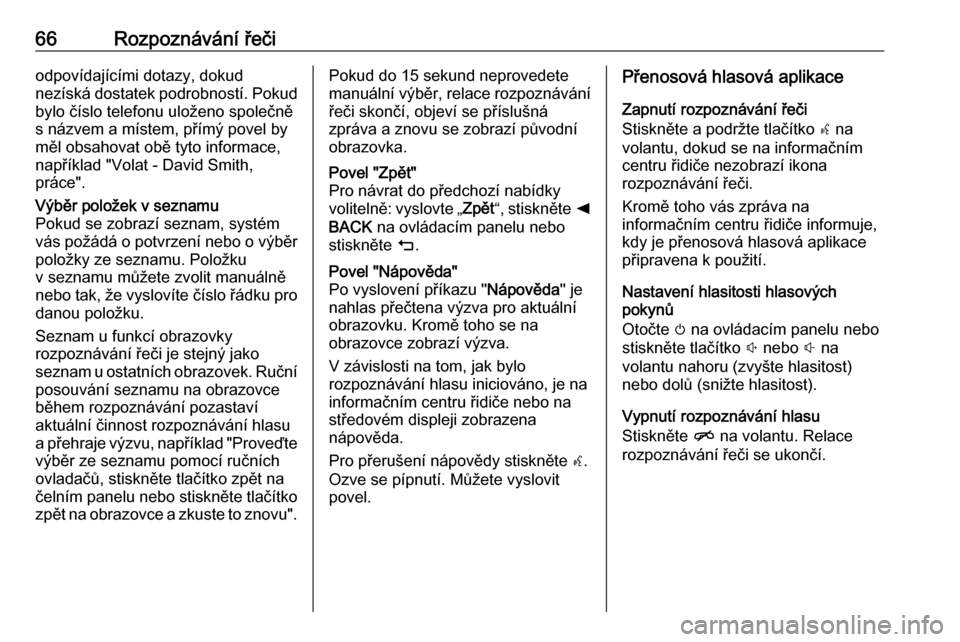
66Rozpozn├Īv├Īn├Ł ┼Öe─Źiodpov├Łdaj├Łc├Łmi dotazy, dokud
nez├Łsk├Ī dostatek podrobnost├Ł. Pokud
bylo ─Ź├Łslo telefonu ulo┼Šeno spole─Źn─ø
s n├Īzvem a m├Łstem, p┼Ö├Łm├Į povel by
m─øl obsahovat ob─ø tyto informace,
nap┼Ö├Łklad "Volat - David Smith,
pr├Īce".V├Įb─ør polo┼Šek v seznamu
Pokud se zobraz├Ł seznam, syst├®m
v├Īs po┼Š├Īd├Ī o potvrzen├Ł nebo o v├Įb─ør
polo┼Šky ze seznamu. Polo┼Šku
v seznamu m┼»┼Šete zvolit manu├Īln─ø
nebo tak, ┼Še vyslov├Łte ─Ź├Łslo ┼Ö├Īdku pro danou polo┼Šku.
Seznam u funkc├Ł obrazovky
rozpozn├Īv├Īn├Ł ┼Öe─Źi je stejn├Į jako
seznam u ostatn├Łch obrazovek. Ru─Źn├Ł
posouv├Īn├Ł seznamu na obrazovce
b─øhem rozpozn├Īv├Īn├Ł pozastav├Ł
aktu├Īln├Ł ─Źinnost rozpozn├Īv├Īn├Ł hlasu
a p┼Öehraje v├Įzvu, nap┼Ö├Łklad "Prove─Åte v├Įb─ør ze seznamu pomoc├Ł ru─Źn├Łch
ovlada─Ź┼», stiskn─øte tla─Ź├Łtko zp─øt na
─Źeln├Łm panelu nebo stiskn─øte tla─Ź├Łtko
zp─øt na obrazovce a zkuste to znovu".Pokud do 15 sekund neprovedete
manu├Īln├Ł v├Įb─ør, relace rozpozn├Īv├Īn├Ł
┼Öe─Źi skon─Ź├Ł, objev├Ł se p┼Ö├Łslu┼Īn├Ī
zpr├Īva a znovu se zobraz├Ł p┼»vodn├Ł
obrazovka.Povel "Zp─øt"
Pro n├Īvrat do p┼Öedchoz├Ł nab├Łdky
voliteln─ø: vyslovte ŌĆ× Zp─øtŌĆ£, stiskn─øte k
BACK na ovl├Īdac├Łm panelu nebo
stiskn─øte m.Povel "N├Īpov─øda"
Po vysloven├Ł p┼Ö├Łkazu " N├Īpov─øda" je
nahlas p┼Öe─Źtena v├Įzva pro aktu├Īln├Ł
obrazovku. Krom─ø toho se na
obrazovce zobraz├Ł v├Įzva.
V z├Īvislosti na tom, jak bylo
rozpozn├Īv├Īn├Ł hlasu iniciov├Īno, je na
informa─Źn├Łm centru ┼Öidi─Źe nebo na
st┼Öedov├®m displeji zobrazena
n├Īpov─øda.
Pro p┼Öeru┼Īen├Ł n├Īpov─ødy stiskn─øte w.
Ozve se p├Łpnut├Ł. M┼»┼Šete vyslovit
povel.P┼Öenosov├Ī hlasov├Ī aplikace
Zapnut├Ł rozpozn├Īv├Īn├Ł ┼Öe─Źi
Stiskn─øte a podr┼Šte tla─Ź├Łtko s na
volantu, dokud se na informa─Źn├Łm
centru ┼Öidi─Źe nezobraz├Ł ikona
rozpozn├Īv├Īn├Ł ┼Öe─Źi.
Krom─ø toho v├Īs zpr├Īva na
informa─Źn├Łm centru ┼Öidi─Źe informuje, kdy je p┼Öenosov├Ī hlasov├Ī aplikace
p┼Öipravena k pou┼Šit├Ł.
Nastaven├Ł hlasitosti hlasov├Įch
pokynů
Oto─Źte m na ovl├Īdac├Łm panelu nebo
stiskn─øte tla─Ź├Łtko ! nebo # na
volantu nahoru (zvy┼Īte hlasitost)
nebo dol┼» (sni┼Šte hlasitost).
Vypnut├Ł rozpozn├Īv├Īn├Ł hlasu
Stiskn─øte n na volantu. Relace
rozpozn├Īv├Īn├Ł ┼Öe─Źi se ukon─Ź├Ł.
Page 67 of 169
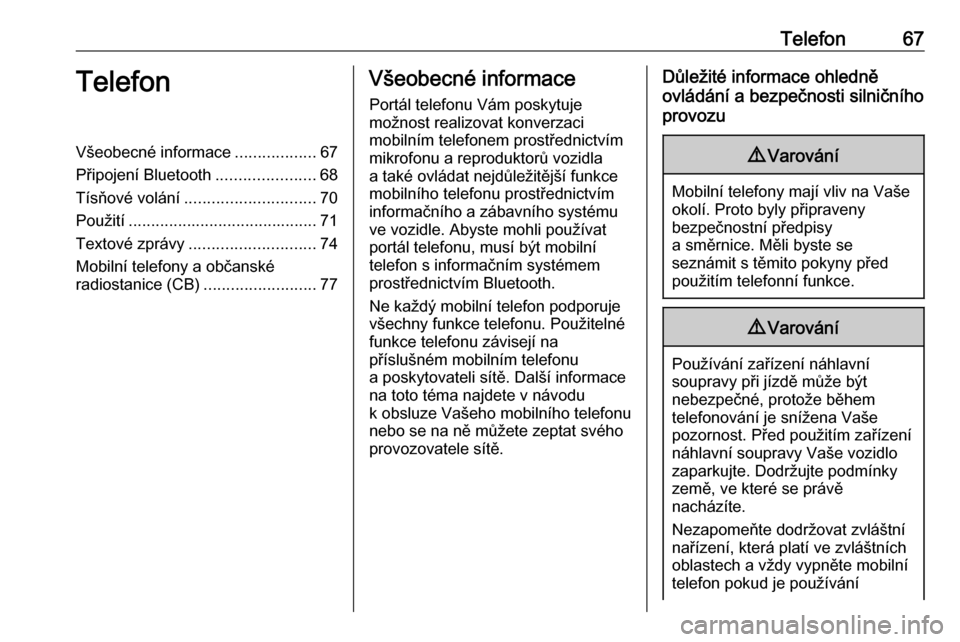
Telefon67TelefonV┼Īeobecn├® informace..................67
P┼Öipojen├Ł Bluetooth ......................68
T├Łs┼łov├® vol├Īn├Ł ............................. 70
Pou┼Šit├Ł .......................................... 71
Textov├® zpr├Īvy ............................ 74
Mobiln├Ł telefony a ob─Źansk├® radiostanice (CB) .........................77V┼Īeobecn├® informace
Port├Īl telefonu V├Īm poskytuje
mo┼Šnost realizovat konverzaci
mobiln├Łm telefonem prost┼Öednictv├Łm
mikrofonu a reproduktorů vozidla
a tak├® ovl├Īdat nejd┼»le┼Šit─øj┼Ī├Ł funkce mobiln├Łho telefonu prost┼Öednictv├Łm
informa─Źn├Łho a z├Ībavn├Łho syst├®mu
ve vozidle. Abyste mohli pou┼Š├Łvat
port├Īl telefonu, mus├Ł b├Įt mobiln├Ł
telefon s informa─Źn├Łm syst├®mem
prost┼Öednictv├Łm Bluetooth.
Ne ka┼Šd├Į mobiln├Ł telefon podporuje
v┼Īechny funkce telefonu. Pou┼Šiteln├®
funkce telefonu z├Īvisej├Ł na
p┼Ö├Łslu┼Īn├®m mobiln├Łm telefonu
a poskytovateli s├Łt─ø. Dal┼Ī├Ł informace
na toto t├®ma najdete v n├Īvodu
k obsluze Va┼Īeho mobiln├Łho telefonu
nebo se na n─ø m┼»┼Šete zeptat sv├®ho provozovatele s├Łt─ø.D┼»le┼Šit├® informace ohledn─ø
ovl├Īd├Īn├Ł a bezpe─Źnosti silni─Źn├Łho
provozu9 Varov├Īn├Ł
Mobiln├Ł telefony maj├Ł vliv na Va┼Īe
okol├Ł. Proto byly p┼Öipraveny
bezpe─Źnostn├Ł p┼Öedpisy
a sm─ørnice. M─øli byste se
sezn├Īmit s t─ømito pokyny p┼Öed
pou┼Šit├Łm telefonn├Ł funkce.
9 Varov├Īn├Ł
Pou┼Š├Łv├Īn├Ł za┼Ö├Łzen├Ł n├Īhlavn├Ł
soupravy p┼Öi j├Łzd─ø m┼»┼Še b├Įt
nebezpe─Źn├®, proto┼Še b─øhem
telefonov├Īn├Ł je sn├Ł┼Šena Va┼Īe
pozornost. P┼Öed pou┼Šit├Łm za┼Ö├Łzen├Ł n├Īhlavn├Ł soupravy Va┼Īe vozidlo
zaparkujte. Dodr┼Šujte podm├Łnky
zem─ø, ve kter├® se pr├Īv─ø
nach├Īz├Łte.
Nezapome┼łte dodr┼Šovat zvl├Ī┼Ītn├Ł
na┼Ö├Łzen├Ł, kter├Ī plat├Ł ve zvl├Ī┼Ītn├Łch
oblastech a v┼Šdy vypn─øte mobiln├Ł
telefon pokud je pou┼Š├Łv├Īn├Ł
Page 68 of 169
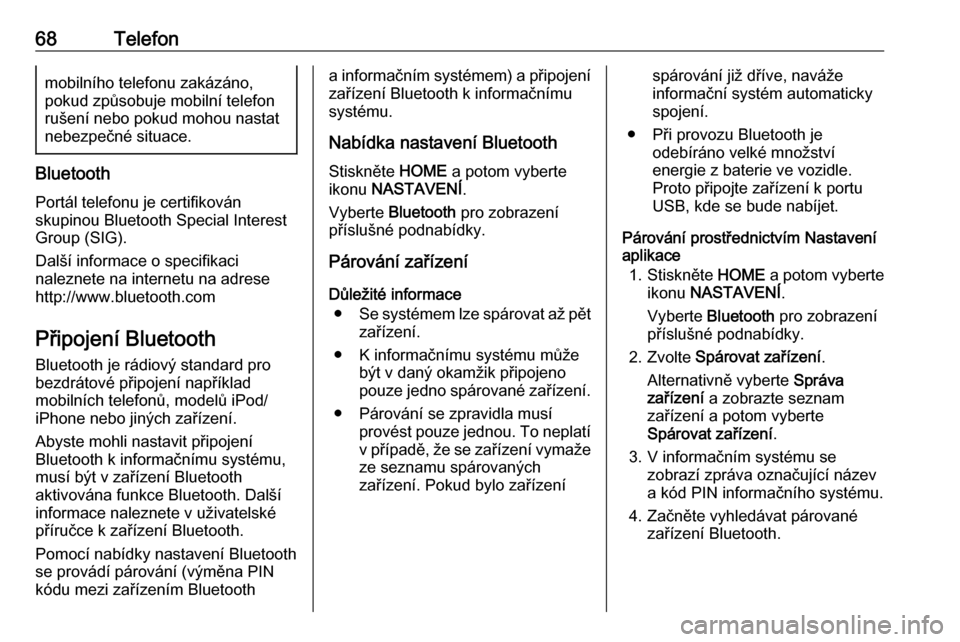
68Telefonmobiln├Łho telefonu zak├Īz├Īno,
pokud zp┼»sobuje mobiln├Ł telefon
ru┼Īen├Ł nebo pokud mohou nastat
nebezpe─Źn├® situace.
Bluetooth
Port├Īl telefonu je certifikov├Īn
skupinou Bluetooth Special Interest
Group (SIG).
Dal┼Ī├Ł informace o specifikaci
naleznete na internetu na adrese
http://www.bluetooth.com
P┼Öipojen├Ł Bluetooth
Bluetooth je r├Īdiov├Į standard pro
bezdr├Ītov├® p┼Öipojen├Ł nap┼Ö├Łklad
mobiln├Łch telefon┼», model┼» iPod/
iPhone nebo jin├Įch za┼Ö├Łzen├Ł.
Abyste mohli nastavit p┼Öipojen├Ł
Bluetooth k informa─Źn├Łmu syst├®mu,
mus├Ł b├Įt v za┼Ö├Łzen├Ł Bluetooth
aktivov├Īna funkce Bluetooth. Dal┼Ī├Ł
informace naleznete v u┼Šivatelsk├®
p┼Ö├Łru─Źce k za┼Ö├Łzen├Ł Bluetooth.
Pomoc├Ł nab├Łdky nastaven├Ł Bluetooth
se prov├Īd├Ł p├Īrov├Īn├Ł (v├Įm─øna PIN
k├│du mezi za┼Ö├Łzen├Łm Bluetooth
a informa─Źn├Łm syst├®mem) a p┼Öipojen├Ł za┼Ö├Łzen├Ł Bluetooth k informa─Źn├Łmusyst├®mu.
Nab├Łdka nastaven├Ł Bluetooth
Stiskn─øte HOME a potom vyberte
ikonu NASTAVEN├Ź .
Vyberte Bluetooth pro zobrazen├Ł
p┼Ö├Łslu┼Īn├® podnab├Łdky.
P├Īrov├Īn├Ł za┼Ö├Łzen├Ł
D┼»le┼Šit├® informace ŌŚÅ Se syst├®mem lze sp├Īrovat a┼Š p─øt
za┼Ö├Łzen├Ł.
ŌŚÅ K informa─Źn├Łmu syst├®mu m┼»┼Še b├Įt v dan├Į okam┼Šik p┼Öipojeno
pouze jedno sp├Īrovan├® za┼Ö├Łzen├Ł.
ŌŚÅ P├Īrov├Īn├Ł se zpravidla mus├Ł prov├®st pouze jednou. To neplat├Ł
v p┼Ö├Łpad─ø, ┼Še se za┼Ö├Łzen├Ł vyma┼Še ze seznamu sp├Īrovan├Įch
za┼Ö├Łzen├Ł. Pokud bylo za┼Ö├Łzen├Łsp├Īrov├Īn├Ł ji┼Š d┼Ö├Łve, nav├Ī┼Še
informa─Źn├Ł syst├®m automaticky
spojen├Ł.
ŌŚÅ P┼Öi provozu Bluetooth je odeb├Łr├Īno velk├® mno┼Šstv├Ł
energie z baterie ve vozidle.
Proto p┼Öipojte za┼Ö├Łzen├Ł k portu
USB, kde se bude nab├Łjet.
P├Īrov├Īn├Ł prost┼Öednictv├Łm Nastaven├Ł
aplikace
1. Stiskn─øte HOME a potom vyberte
ikonu NASTAVEN├Ź .
Vyberte Bluetooth pro zobrazen├Ł
p┼Ö├Łslu┼Īn├® podnab├Łdky.
2. Zvolte Sp├Īrovat za┼Ö├Łzen├Ł .
Alternativn─ø vyberte Spr├Īva
za┼Ö├Łzen├Ł a zobrazte seznam
za┼Ö├Łzen├Ł a potom vyberte
Sp├Īrovat za┼Ö├Łzen├Ł .
3. V informa─Źn├Łm syst├®mu se zobraz├Ł zpr├Īva ozna─Źuj├Łc├Ł n├Īzev
a k├│d PIN informa─Źn├Łho syst├®mu.
4. Za─Źn─øte vyhled├Īvat p├Īrovan├® za┼Ö├Łzen├Ł Bluetooth.
Page 69 of 169
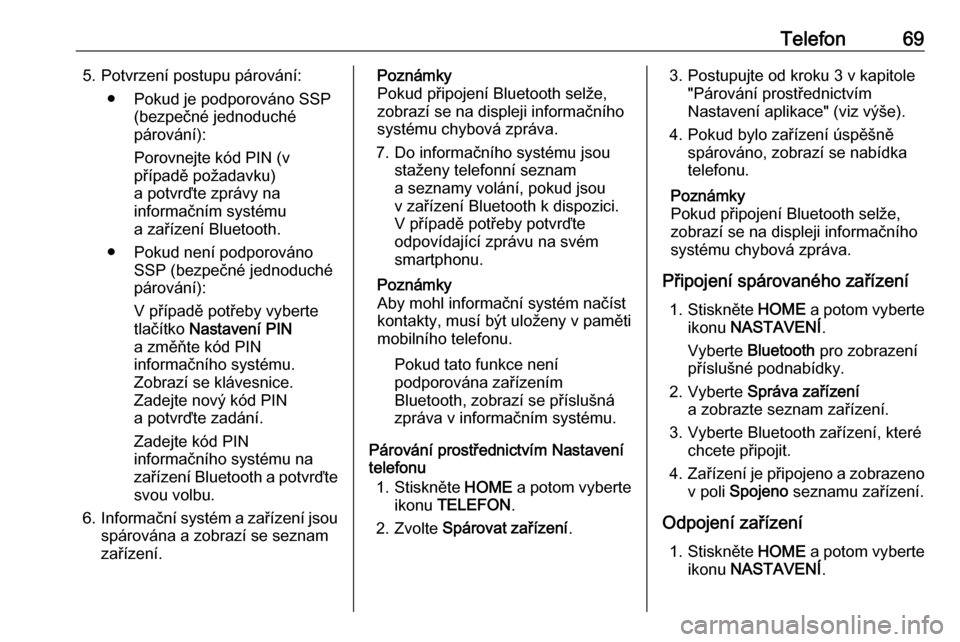
Telefon695. Potvrzen├Ł postupu p├Īrov├Īn├Ł:ŌŚÅ Pokud je podporov├Īno SSP (bezpe─Źn├® jednoduch├®p├Īrov├Īn├Ł):
Porovnejte k├│d PIN (v
p┼Ö├Łpad─ø po┼Šadavku)
a potvr─Åte zpr├Īvy na
informa─Źn├Łm syst├®mu
a za┼Ö├Łzen├Ł Bluetooth.
ŌŚÅ Pokud nen├Ł podporov├Īno SSP (bezpe─Źn├® jednoduch├®p├Īrov├Īn├Ł):
V p┼Ö├Łpad─ø pot┼Öeby vyberte tla─Ź├Łtko Nastaven├Ł PIN
a zm─ø┼łte k├│d PIN
informa─Źn├Łho syst├®mu.
Zobraz├Ł se kl├Īvesnice.
Zadejte nov├Į k├│d PIN a potvr─Åte zad├Īn├Ł.
Zadejte k├│d PIN
informa─Źn├Łho syst├®mu na
za┼Ö├Łzen├Ł Bluetooth a potvr─Åte
svou volbu.
6. Informa─Źn├Ł syst├®m a za┼Ö├Łzen├Ł jsou
sp├Īrov├Īna a zobraz├Ł se seznam
za┼Ö├Łzen├Ł.Pozn├Īmky
Pokud p┼Öipojen├Ł Bluetooth sel┼Še,
zobraz├Ł se na displeji informa─Źn├Łho
syst├®mu chybov├Ī zpr├Īva.
7. Do informa─Źn├Łho syst├®mu jsou sta┼Šeny telefonn├Ł seznam
a seznamy vol├Īn├Ł, pokud jsou
v za┼Ö├Łzen├Ł Bluetooth k dispozici.
V p┼Ö├Łpad─ø pot┼Öeby potvr─Åte
odpov├Łdaj├Łc├Ł zpr├Īvu na sv├®m
smartphonu.
Pozn├Īmky
Aby mohl informa─Źn├Ł syst├®m na─Ź├Łst
kontakty, mus├Ł b├Įt ulo┼Šeny v pam─øti
mobiln├Łho telefonu.
Pokud tato funkce nen├Ł
podporov├Īna za┼Ö├Łzen├Łm
Bluetooth, zobraz├Ł se p┼Ö├Łslu┼Īn├Ī
zpr├Īva v informa─Źn├Łm syst├®mu.
P├Īrov├Īn├Ł prost┼Öednictv├Łm Nastaven├Ł
telefonu
1. Stiskn─øte HOME a potom vyberte
ikonu TELEFON .
2. Zvolte Sp├Īrovat za┼Ö├Łzen├Ł .3. Postupujte od kroku 3 v kapitole
"P├Īrov├Īn├Ł prost┼Öednictv├Łm
Nastaven├Ł aplikace" (viz v├Į┼Īe).
4. Pokud bylo za┼Ö├Łzen├Ł ├║sp─ø┼Īn─ø sp├Īrov├Īno, zobraz├Ł se nab├Łdka
telefonu.
Pozn├Īmky
Pokud p┼Öipojen├Ł Bluetooth sel┼Še,
zobraz├Ł se na displeji informa─Źn├Łho
syst├®mu chybov├Ī zpr├Īva.
P┼Öipojen├Ł sp├Īrovan├®ho za┼Ö├Łzen├Ł 1. Stiskn─øte HOME a potom vyberte
ikonu NASTAVEN├Ź .
Vyberte Bluetooth pro zobrazen├Ł
p┼Ö├Łslu┼Īn├® podnab├Łdky.
2. Vyberte Spr├Īva za┼Ö├Łzen├Ł
a zobrazte seznam za┼Ö├Łzen├Ł.
3. Vyberte Bluetooth za┼Ö├Łzen├Ł, kter├® chcete p┼Öipojit.
4. Za┼Ö├Łzen├Ł je p┼Öipojeno a zobrazeno
v poli Spojeno seznamu za┼Ö├Łzen├Ł.
Odpojen├Ł za┼Ö├Łzen├Ł 1. Stiskn─øte HOME a potom vyberte
ikonu NASTAVEN├Ź .
Page 70 of 169
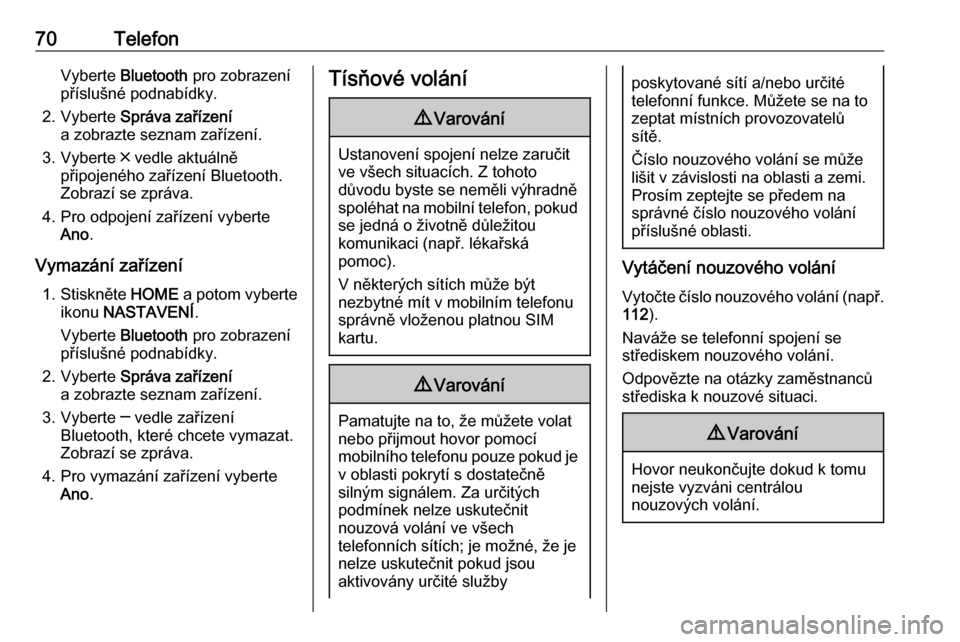
70TelefonVyberte Bluetooth pro zobrazen├Ł
p┼Ö├Łslu┼Īn├® podnab├Łdky.
2. Vyberte Spr├Īva za┼Ö├Łzen├Ł
a zobrazte seznam za┼Ö├Łzen├Ł.
3. Vyberte ŌĢ│ vedle aktu├Īln─ø p┼Öipojen├®ho za┼Ö├Łzen├Ł Bluetooth.
Zobraz├Ł se zpr├Īva.
4. Pro odpojen├Ł za┼Ö├Łzen├Ł vyberte Ano .
Vymaz├Īn├Ł za┼Ö├Łzen├Ł 1. Stiskn─øte HOME a potom vyberte
ikonu NASTAVEN├Ź .
Vyberte Bluetooth pro zobrazen├Ł
p┼Ö├Łslu┼Īn├® podnab├Łdky.
2. Vyberte Spr├Īva za┼Ö├Łzen├Ł
a zobrazte seznam za┼Ö├Łzen├Ł.
3. Vyberte ŌöĆ vedle za┼Ö├Łzen├Ł Bluetooth, kter├® chcete vymazat.Zobraz├Ł se zpr├Īva.
4. Pro vymaz├Īn├Ł za┼Ö├Łzen├Ł vyberte Ano .T├Łs┼łov├® vol├Īn├Ł9Varov├Īn├Ł
Ustanoven├Ł spojen├Ł nelze zaru─Źit
ve v┼Īech situac├Łch. Z tohoto
d┼»vodu byste se nem─øli v├Įhradn─ø
spol├®hat na mobiln├Ł telefon, pokud se jedn├Ī o ┼Šivotn─ø d┼»le┼Šitou
komunikaci (nap┼Ö. l├®ka┼Ösk├Ī
pomoc).
V n─økter├Įch s├Łt├Łch m┼»┼Še b├Įt
nezbytn├® m├Łt v mobiln├Łm telefonu
spr├Īvn─ø vlo┼Šenou platnou SIM
kartu.
9 Varov├Īn├Ł
Pamatujte na to, ┼Še m┼»┼Šete volat
nebo p┼Öijmout hovor pomoc├Ł
mobiln├Łho telefonu pouze pokud je v oblasti pokryt├Ł s dostate─Źn─ø
siln├Įm sign├Īlem. Za ur─Źit├Įch
podm├Łnek nelze uskute─Źnit
nouzov├Ī vol├Īn├Ł ve v┼Īech
telefonn├Łch s├Łt├Łch; je mo┼Šn├®, ┼Še je
nelze uskute─Źnit pokud jsou
aktivov├Īny ur─Źit├® slu┼Šby
poskytovan├® s├Łt├Ł a/nebo ur─Źit├®
telefonn├Ł funkce. M┼»┼Šete se na to
zeptat m├Łstn├Łch provozovatel┼»
s├Łt─ø.
─ī├Łslo nouzov├®ho vol├Īn├Ł se m┼»┼Še
li┼Īit v z├Īvislosti na oblasti a zemi.
Pros├Łm zeptejte se p┼Öedem na
spr├Īvn├® ─Ź├Łslo nouzov├®ho vol├Īn├Ł
p┼Ö├Łslu┼Īn├® oblasti.
Vyt├Ī─Źen├Ł nouzov├®ho vol├Īn├Ł
Vyto─Źte ─Ź├Łslo nouzov├®ho vol├Īn├Ł (nap┼Ö.
112 ).
Nav├Ī┼Še se telefonn├Ł spojen├Ł se
st┼Öediskem nouzov├®ho vol├Īn├Ł.
Odpov─øzte na ot├Īzky zam─østnanc┼»
st┼Öediska k nouzov├® situaci.
9 Varov├Īn├Ł
Hovor neukon─Źujte dokud k tomu
nejste vyzv├Īni centr├Īlou
nouzov├Įch vol├Īn├Ł.
Page 71 of 169
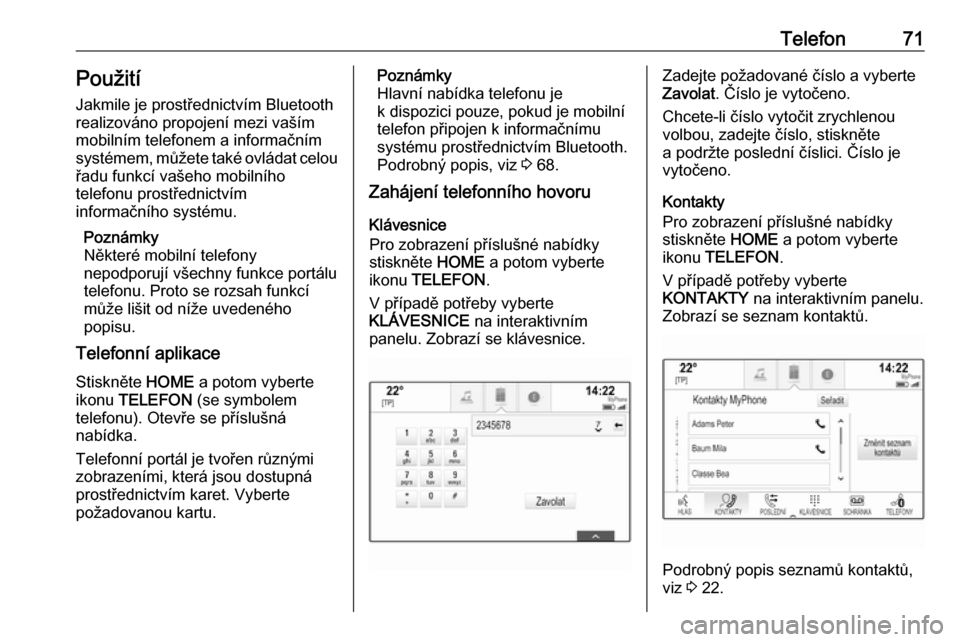
Telefon71Pou┼Šit├Ł
Jakmile je prost┼Öednictv├Łm Bluetooth
realizov├Īno propojen├Ł mezi va┼Ī├Łm
mobiln├Łm telefonem a informa─Źn├Łm syst├®mem, m┼»┼Šete tak├® ovl├Īdat celou
┼Öadu funkc├Ł va┼Īeho mobiln├Łho
telefonu prost┼Öednictv├Łm
informa─Źn├Łho syst├®mu.
Pozn├Īmky
N─økter├® mobiln├Ł telefony
nepodporuj├Ł v┼Īechny funkce port├Īlu
telefonu. Proto se rozsah funkc├Ł
m┼»┼Še li┼Īit od n├Ł┼Še uveden├®ho
popisu.
Telefonn├Ł aplikace
Stiskn─øte HOME a potom vyberte
ikonu TELEFON (se symbolem
telefonu). Otev┼Öe se p┼Ö├Łslu┼Īn├Ī
nab├Łdka.
Telefonn├Ł port├Īl je tvo┼Öen r┼»zn├Įmi
zobrazen├Łmi, kter├Ī jsou dostupn├Ī
prost┼Öednictv├Łm karet. Vyberte
po┼Šadovanou kartu.Pozn├Īmky
Hlavn├Ł nab├Łdka telefonu je
k dispozici pouze, pokud je mobiln├Ł
telefon p┼Öipojen k informa─Źn├Łmu
syst├®mu prost┼Öednictv├Łm Bluetooth.
Podrobn├Į popis, viz 3 68.
Zah├Ījen├Ł telefonn├Łho hovoru
Kl├Īvesnice
Pro zobrazen├Ł p┼Ö├Łslu┼Īn├® nab├Łdky
stiskn─øte HOME a potom vyberte
ikonu TELEFON .
V p┼Ö├Łpad─ø pot┼Öeby vyberte
KL├üVESNICE na interaktivn├Łm
panelu. Zobraz├Ł se kl├Īvesnice.Zadejte po┼Šadovan├® ─Ź├Łslo a vyberte
Zavolat . ─ī├Łslo je vyto─Źeno.
Chcete-li ─Ź├Łslo vyto─Źit zrychlenou
volbou, zadejte ─Ź├Łslo, stiskn─øte
a podr┼Šte posledn├Ł ─Ź├Łslici. ─ī├Łslo je
vyto─Źeno.
Kontakty
Pro zobrazen├Ł p┼Ö├Łslu┼Īn├® nab├Łdky stiskn─øte HOME a potom vyberte
ikonu TELEFON .
V p┼Ö├Łpad─ø pot┼Öeby vyberte
KONTAKTY na interaktivn├Łm panelu.
Zobraz├Ł se seznam kontakt┼».
Podrobn├Į popis seznam┼» kontakt┼»,
viz 3 22.
Page 72 of 169
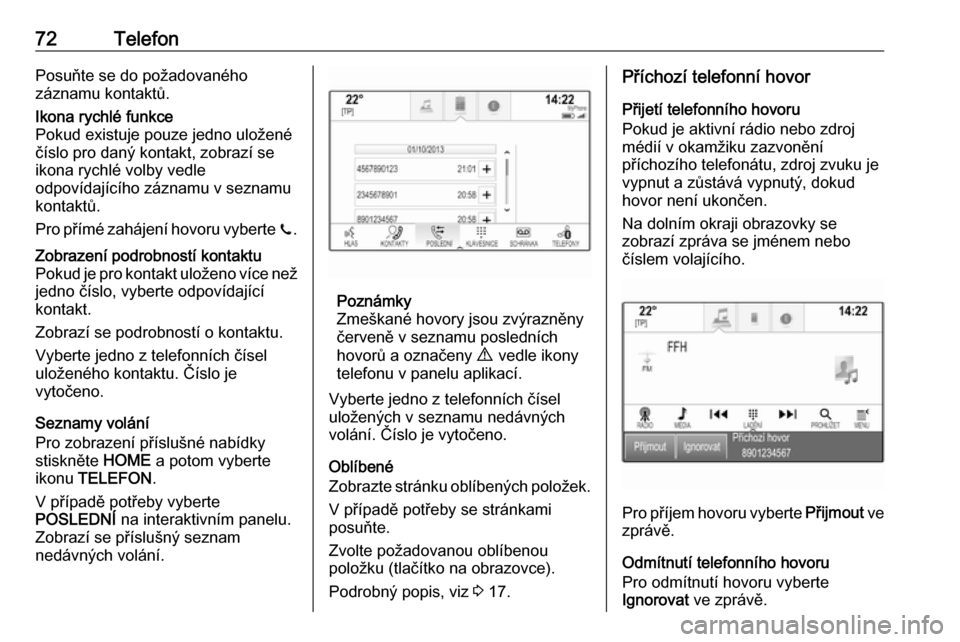
72TelefonPosu┼łte se do po┼Šadovan├®ho
z├Īznamu kontakt┼».Ikona rychl├® funkce
Pokud existuje pouze jedno ulo┼Šen├®
─Ź├Łslo pro dan├Į kontakt, zobraz├Ł se
ikona rychl├® volby vedle
odpov├Łdaj├Łc├Łho z├Īznamu v seznamu
kontaktů.
Pro p┼Ö├Łm├® zah├Ījen├Ł hovoru vyberte z.Zobrazen├Ł podrobnost├Ł kontaktu
Pokud je pro kontakt ulo┼Šeno v├Łce ne┼Š jedno ─Ź├Łslo, vyberte odpov├Łdaj├Łc├Ł
kontakt.
Zobraz├Ł se podrobnost├Ł o kontaktu.
Vyberte jedno z telefonn├Łch ─Ź├Łsel
ulo┼Šen├®ho kontaktu. ─ī├Łslo je
vyto─Źeno.
Seznamy vol├Īn├Ł
Pro zobrazen├Ł p┼Ö├Łslu┼Īn├® nab├Łdky
stiskn─øte HOME a potom vyberte
ikonu TELEFON .
V p┼Ö├Łpad─ø pot┼Öeby vyberte
POSLEDN├Ź na interaktivn├Łm panelu.
Zobraz├Ł se p┼Ö├Łslu┼Īn├Į seznam
ned├Īvn├Įch vol├Īn├Ł.
Pozn├Īmky
Zme┼Īkan├® hovory jsou zv├Įrazn─øny ─Źerven─ø v seznamu posledn├Łch
hovor┼» a ozna─Źeny 9 vedle ikony
telefonu v panelu aplikac├Ł.
Vyberte jedno z telefonn├Łch ─Ź├Łsel
ulo┼Šen├Įch v seznamu ned├Īvn├Įch vol├Īn├Ł. ─ī├Łslo je vyto─Źeno.
Obl├Łben├®
Zobrazte str├Īnku obl├Łben├Įch polo┼Šek.
V p┼Ö├Łpad─ø pot┼Öeby se str├Īnkami
posu┼łte.
Zvolte po┼Šadovanou obl├Łbenou
polo┼Šku (tla─Ź├Łtko na obrazovce).
Podrobn├Į popis, viz 3 17.
P┼Ö├Łchoz├Ł telefonn├Ł hovor
P┼Öijet├Ł telefonn├Łho hovoru
Pokud je aktivn├Ł r├Īdio nebo zdroj
m├®di├Ł v okam┼Šiku zazvon─øn├Ł
p┼Ö├Łchoz├Łho telefon├Ītu, zdroj zvuku je
vypnut a z┼»st├Īv├Ī vypnut├Į, dokud hovor nen├Ł ukon─Źen.
Na doln├Łm okraji obrazovky se
zobraz├Ł zpr├Īva se jm├®nem nebo
─Ź├Łslem volaj├Łc├Łho.
Pro p┼Ö├Łjem hovoru vyberte P┼Öijmout ve
zpr├Īv─ø.
Odm├Łtnut├Ł telefonn├Łho hovoru
Pro odm├Łtnut├Ł hovoru vyberte
Ignorovat ve zpr├Īv─ø.
 1
1 2
2 3
3 4
4 5
5 6
6 7
7 8
8 9
9 10
10 11
11 12
12 13
13 14
14 15
15 16
16 17
17 18
18 19
19 20
20 21
21 22
22 23
23 24
24 25
25 26
26 27
27 28
28 29
29 30
30 31
31 32
32 33
33 34
34 35
35 36
36 37
37 38
38 39
39 40
40 41
41 42
42 43
43 44
44 45
45 46
46 47
47 48
48 49
49 50
50 51
51 52
52 53
53 54
54 55
55 56
56 57
57 58
58 59
59 60
60 61
61 62
62 63
63 64
64 65
65 66
66 67
67 68
68 69
69 70
70 71
71 72
72 73
73 74
74 75
75 76
76 77
77 78
78 79
79 80
80 81
81 82
82 83
83 84
84 85
85 86
86 87
87 88
88 89
89 90
90 91
91 92
92 93
93 94
94 95
95 96
96 97
97 98
98 99
99 100
100 101
101 102
102 103
103 104
104 105
105 106
106 107
107 108
108 109
109 110
110 111
111 112
112 113
113 114
114 115
115 116
116 117
117 118
118 119
119 120
120 121
121 122
122 123
123 124
124 125
125 126
126 127
127 128
128 129
129 130
130 131
131 132
132 133
133 134
134 135
135 136
136 137
137 138
138 139
139 140
140 141
141 142
142 143
143 144
144 145
145 146
146 147
147 148
148 149
149 150
150 151
151 152
152 153
153 154
154 155
155 156
156 157
157 158
158 159
159 160
160 161
161 162
162 163
163 164
164 165
165 166
166 167
167 168
168